Adobe Acrobat en Adobe PDF zijn de voorkeursmethoden voor softproofing door drukkers, marketingafdelingen en bureaus over de hele wereld. Overdrukvoorbeeld in Adobe Acrobat stelt gebruikers in staat om snel inzicht te krijgen in de kleinste details van het productieproces, zoals de juiste overdrukken. Naast de enorme waarde van het maken van PDF-documenten en het deelnemen aan beoordelingscycli met uw klanten, is Acrobat ook gericht op belangrijke details om ervoor te zorgen dat uw documenten betrouwbaar worden uitgevoerd, en precies zoals u het bedoeld had.
Het ambacht versus de wetenschap
De “ambachtslieden” in de drukproductiewereld zijn zich al lang bewust van de moeilijkheden bij het specificeren van overdrukken en knock-outs. In de tijd dat ze nog op film en camera werden gemaakt, waren overdrukken en knock-outs ingewikkelde processen die een grondige kennis van productiemethoden vereisten. Softwaretoepassingen hebben het er in veel opzichten niet veel eenvoudiger op gemaakt. De hightech, muisgestuurde wetenschap van paginaopmaak en drukwerkproductie vereist nog steeds een grondige kennis van het gedrag van de pers en van de persoperators wordt nog steeds verlangd dat zij uitvoer van hoge kwaliteit leveren, ongeacht het soort overdrukken.
Het controleren van overdrukken is ook moeilijk geweest. Oudere productietoepassingen zijn niet in staat om overdrukken op het scherm weer te geven, zodat ontwerpers en drukkers gedwongen waren om te gokken als het ging om het specificeren van overdrukgedrag. Met Acrobat 5 (samen met een groot aantal andere Adobe applicaties) is giswerk niet langer nodig; gebruikers kunnen overdrukken simuleren op hun beeldscherm en desktop printers.
Overdrukken laten gedragen
Als u hier aantekeningen maakt, zorg er dan voor dat de eerste is om uw servicebureau of print-productie leverancier te bellen om het overdruk gedrag met hen te bespreken. Als gevolg van implementaties van PostScript RIP-technologie, zullen sommige RIP’s overdrukgedrag anders behandelen en specificeren dan andere. Omdat overdrukken zeer situatiespecifiek is, is een goede dialoog met uw drukwerkleverancier een must.
In Acrobat Distiller is er onder het tabblad “Kleur” een optie voor “Overdrukinstellingen behouden”. Gebruik deze optie om ervoor te zorgen dat de overdrukinformatie die u in uw PostScript-uitvoer naar Distiller hebt opgegeven, behouden blijft wanneer uw PDF wordt gemaakt. De resulterende overdrukken in het PDF-bestand kunnen worden weergegeven met de functie Overdrukvoorbeeld van Acrobat.

Gratis en Premium leden zien minder advertenties! Meld u vandaag nog aan en log in.
Overdrukvoorbeeld in Acrobat
Acrobat 5.0 introduceerde overdrukvoorbeeld in de wereld van PDF. Hiermee kunnen gebruikers een inschatting maken van hoe overdrukgedrag zal overkomen in een afdrukconditie. In combinatie met soft-proofing en kleurbeheer in Acrobat kunnen gebruikers een goede schatting krijgen van hoe de opdracht eruit zal zien, zonder dat ze daarvoor door een heleboel hoepels hoeven te springen.
Deze twee schermafbeeldingen laten zien hoe Overprint Preview kan helpen bij het opsporen van kritieke fouten in het document. Alle drie objecten in dit kunstwerk zijn ingesteld op overdrukken, vullen en lijnen. Door Overdrukvoorbeeld aan te zetten wordt gedemonstreerd hoe dit eruit zal zien als het op een drukpers wordt afgedrukt (zie figuur 1). Als u Overdrukvoorbeeld uitschakelt, is het onmogelijk te zien hoe deze kleuren zullen worden uitgevoerd als ze zijn ingesteld op overdruk (zie afbeelding 2).
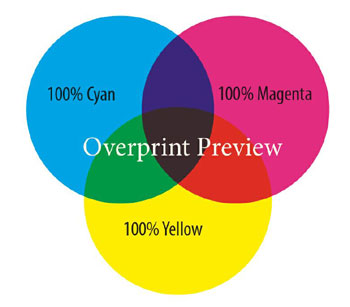
Figuur 1: Overdruk ingeschakeld.

Figuur 2: Overdruk uitgeschakeld.
Wanneer u werkt met transparante illustraties, of wanneer u slagschaduwen toevoegt aan uw inhoud, is het gedrag van overdruk bijzonder belangrijk. In dit voorbeeld zijn de cyaan, magenta en gele cirkels allemaal ingesteld op overdruk vulling en lijn. Vervolgens wordt op alle drie de cirkels een slagschaduw toegepast (mengmodus Normaal, Ondoorzichtigheid 75%). U ziet meteen waarom Overdrukvoorbeeld kan voorkomen dat u grote fouten maakt! (zie afbeelding 3) Als u dit op het scherm ziet (en niet hoeft te vertrouwen op een telefonisch bericht, of een met de hand geschreven beschrijving van het probleem) kunt u uzelf behoeden voor een kostbare uitvoerfout.
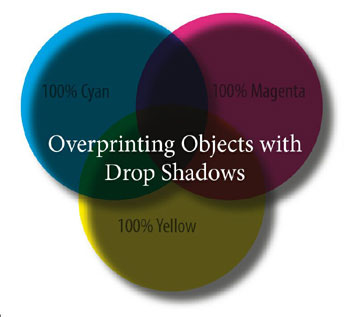
Figuur 3: Overdrukvoorbeeld kan afschuwelijke fouten als gevolg van slagschaduwen en andere effecten helpen voorkomen.
Een ander veelvoorkomend probleem bij het werken met overdrukken is de plaatsing van lichtgekleurde objecten bovenop donkerder objecten. In het voorbeeld hieronder is de “100% Kleur” tekst gevuld met 100% geel, en ingesteld op overdrukken. Met behulp van Overdrukvoorbeeld kunnen we zien wat we zouden verwachten in de afgedrukte uitvoer, en het is niet goed (zie figuur 4). Dit is een ander voorbeeld waarbij het overdrukvoorbeeld gebruikers direct kan laten weten dat iets ongewenste resultaten zal opleveren bij de uitvoer (zie afbeelding 5).

Figuur 4: Lichte objecten op donkere kleuren zijn een recept voor een ramp.

Figuur 5: Overdrukvoorbeeld kan u de informatie geven om de situatie te corrigeren lang voordat u naar de drukker gaat.
Deze basisvoorbeelden van Overdrukvoorbeeld Acrobat illustreren duidelijk de voordelen van de technologie. Zonder deze technologie zou u dit soort overdrukproblemen pas in de proefdruk- of eindafdrukfase zien, waar fouten duur kunnen uitvallen. Voor weergave op het scherm is Overprint Preview een uitstekende manier om afdrukomstandigheden op het scherm te simuleren. Maar hoe zit het met afdrukken?
Overdruk simuleren voor samengestelde uitvoer
Zelfs als u alleen een basiskleurenprinter op uw bureaublad hebt, kunt u dezelfde overdrukomstandigheden simuleren wanneer u vanuit Acrobat afdrukt. In het menu Geavanceerd van het Acrobat Print dialoogvenster, is er een selectievakje voor “Overdrukvoorbeeld toepassen”. Deze optie maakt gebruik van samengestelde kleuren om het uiterlijk van overdrukken en steunkleuren te simuleren. Merk op dat deze functie steunkleuren zal omzetten in proceskleuren om ze te simuleren in een samengestelde omgeving. Als u op een PostScript 3-apparaat werkt, wordt proces-naar-proces overdrukken van kleuren ook van nature ondersteund, dus als het lijkt alsof dit selectievakje niets doet, kan dat de reden zijn.
Acrobat kan uiterst waardevol zijn bij het aan het licht brengen van sommige problemen die mensen in PDF-documenten inbouwen. Een eenvoudige functie als Overprint Preview kan u tijd en geld besparen zonder enige eisen te stellen aan uw productieworkflow. Bovendien ondersteunen Adobe InDesign en Adobe Illustrator ook Overprint Preview, zodat u er zeker van kunt zijn dat wanneer u uw inhoud voor drukwerk maakt, u het in één keer goed krijgt.
Gray Knowlton is productmanager van Adobe Acrobat voor creatieve professionals.